【仕様】Macに対応していますか?
(はじめに)
MT4を提供している会社がMacの正規版を提供していないため、動作保証対象外となります。
下記の設定でお客様のMacで動作した場合のみ、保証対象外ではございますが利用いただけます。
※下記手順を正しく行っても「アップデート待機中」「回線不通」となる場合はご利用いただけません。
PlayOnMacとMacOS版MetaTrader4のダウンロード
(Safariのページで行ってください)
①PlayOnMacをダウンロードします。
PlayOnMacダウンロードはこちら
※OSに合わせてダウンロードします。
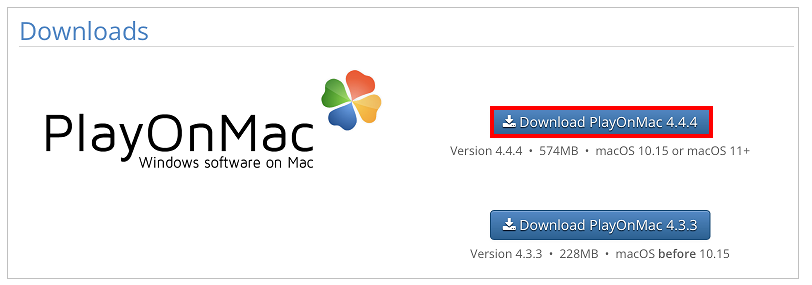
②MacOS版MetaTrader4をダウンロードします。
MacOS版MetaTrader4はダウンロードはこちら
③ダウンロードが完了しました。
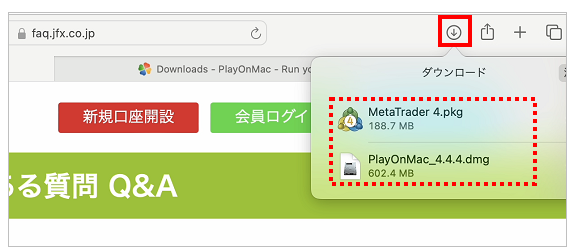
④ダウンロードフォルダにあるPlayOnMacを開きます。
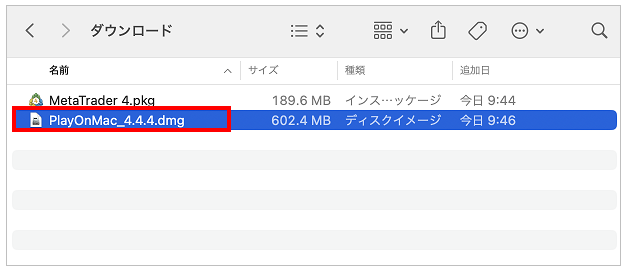
⑤PlayOnMacをApplicationへドラッグ&ドロップします。
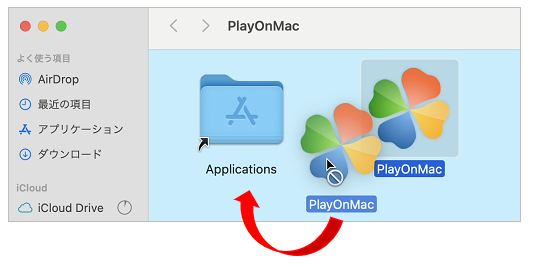
⑥PlayOnMacがアプリケーションフォルダへインストールされました。
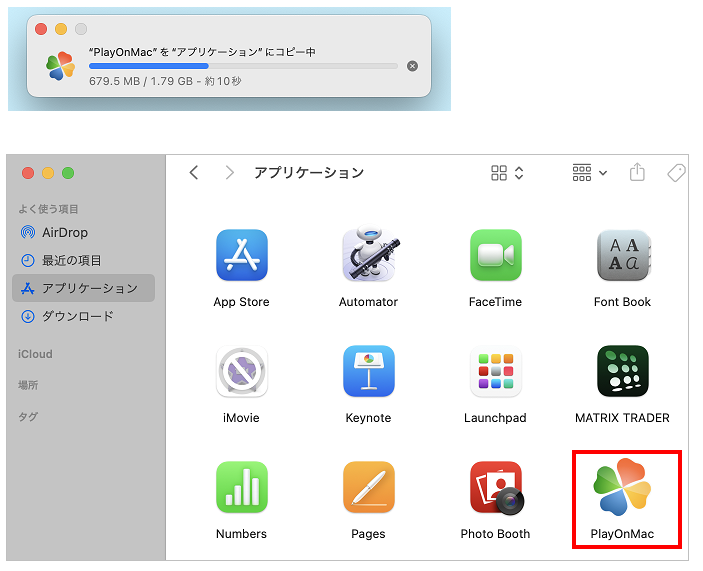
⑦ダウンロードフォルダにあるMetaTrader4を開きます。
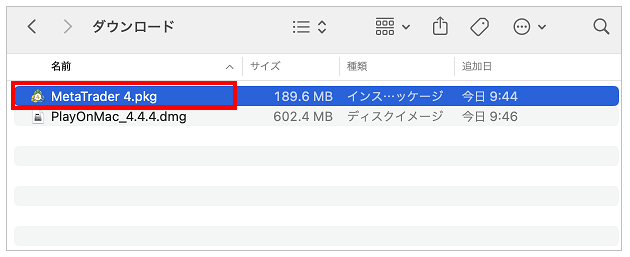
⑧インストーラが起動したら画面の案内通りにインストールを進めます。
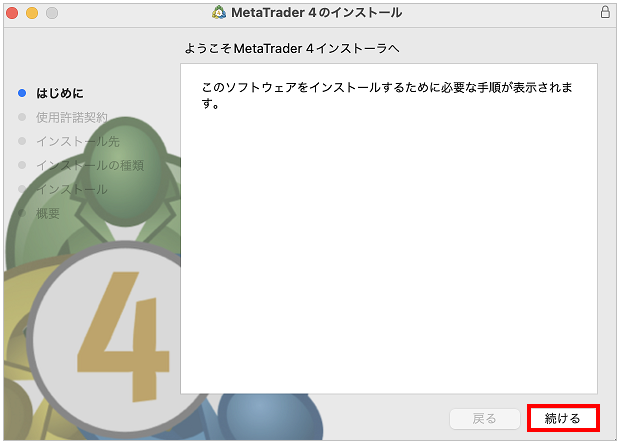
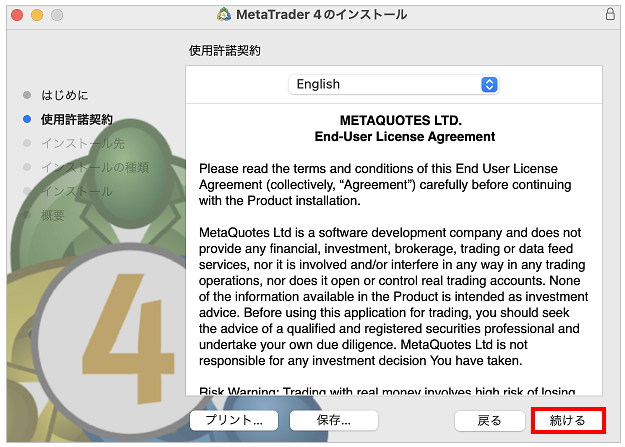
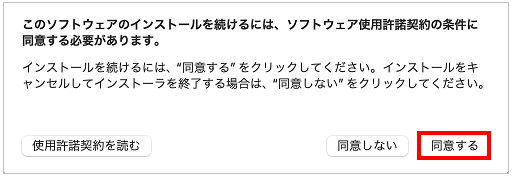
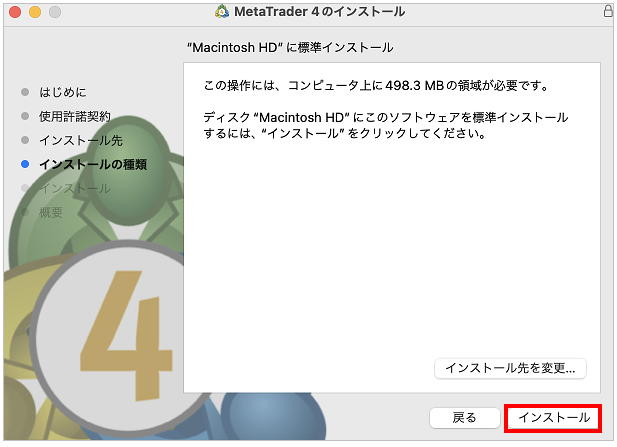
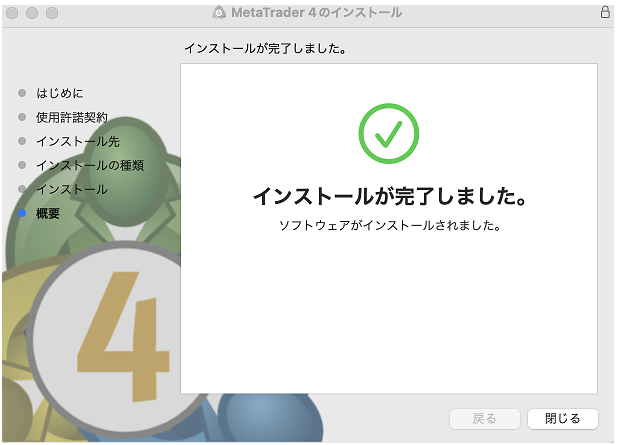
※MQL5のブラウザが立ち上がりますが、 必要ないので閉じてください。
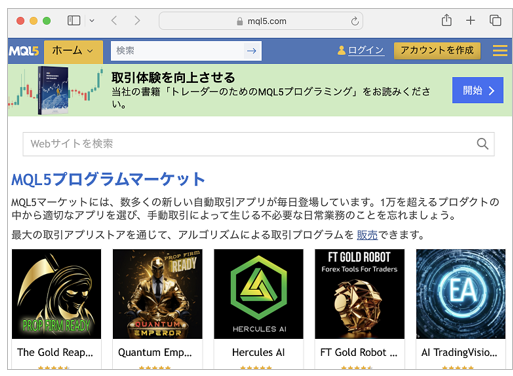
⑨MetaTrader4がアプリケーションフォルダへインストールされました。
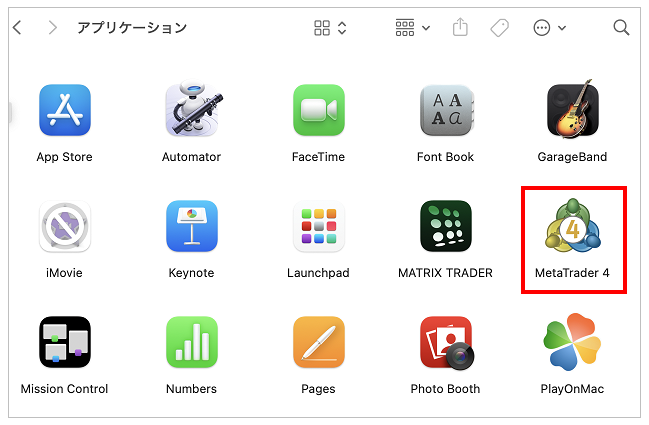
ログイン
①アプリケーションフォルダにある「MetaTrader4」をダブルクリックで起動します。
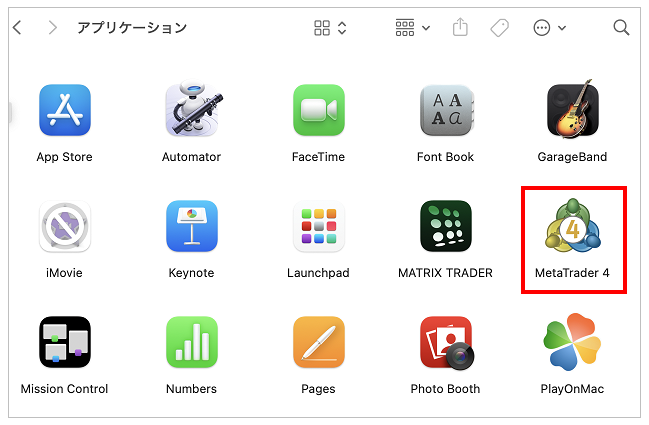
②「新しいブローカを追加します」をダブルクリックします。
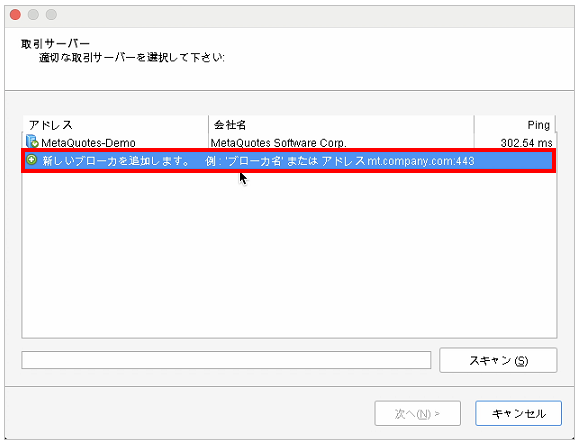
③【JFX corporation】と入力し、「スキャン」をクリックします。
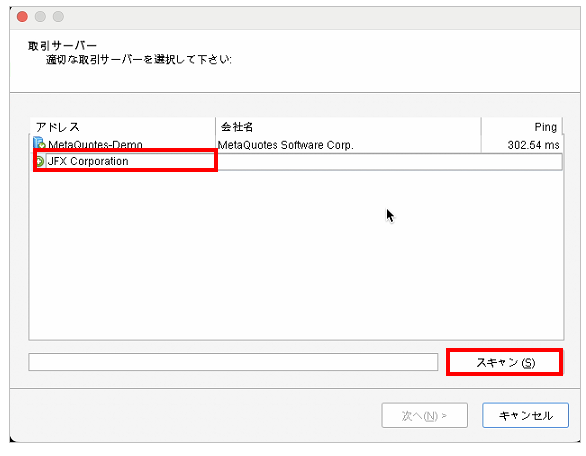
④【JFX-MT4Live1】を選択し「次へ」をクリックします。
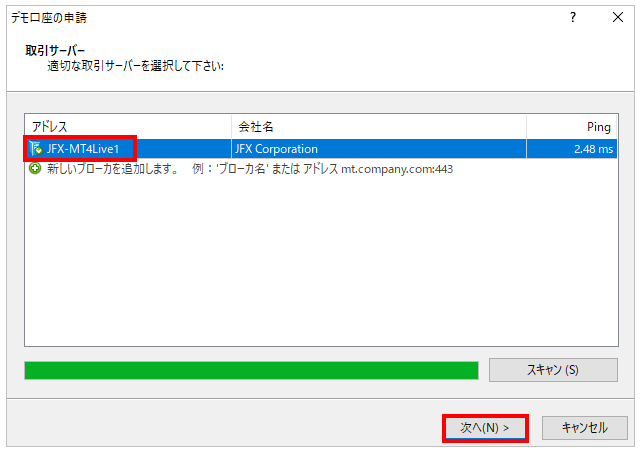
⑤「既存のアカウント」を選択し、ログインID・パスワードを入力し「完了」をクリックします。
MT4チャートのログインIDは、MATRIX TRADERのユーザーIDと同じです。
MT4チャートのパスワードは、MATRIX TRADERの初期パスワード末尾に「MT4」を加えた11桁の英数字となります。
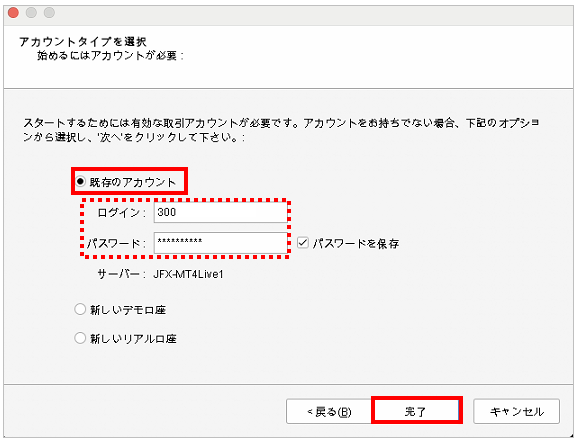
⑥MT4チャートが表示されます。
右下に数字が表示されているにもかかわらず、【アップデート待機中】と表示される場合は⑦をお試しください。
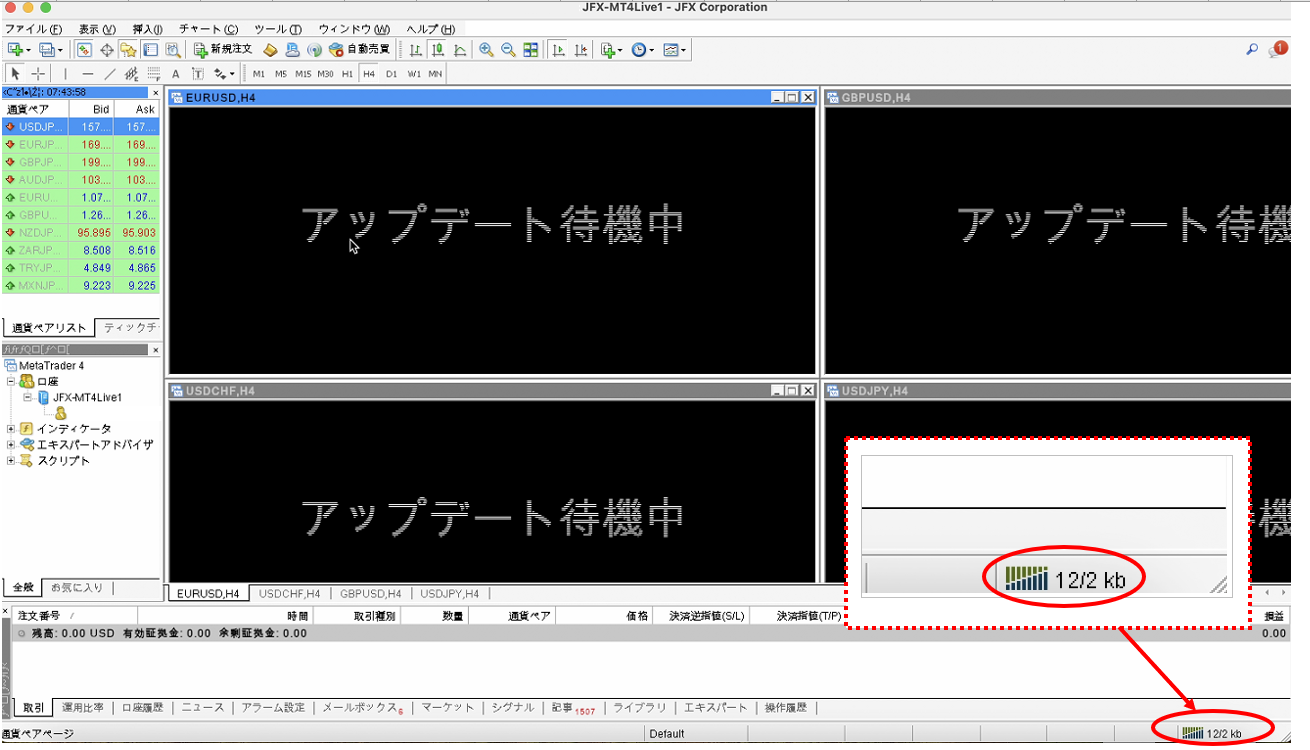
⑦「気配値表示」から通貨ペアをドラッグ&ドロップするチャートが更新されます。

解決しない場合は、こちらから
お問い合わせください。

 0120-219-472
0120-219-472





